「Instagram」の下書きの保存はどこ?保存場所を解説!
この記事では、「Instagram/インスタグラム」の下書きの保存機能について解説してます。「Instagram/インスタグラム」の下書き機能とは何か、下書きの管理はどうすれば良いのか。下書きの保存場所はどこにあるのか等について触れていきます。
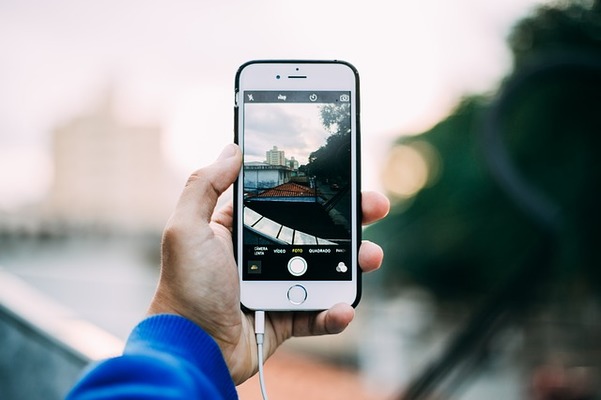
目次
- 1「Instagram/インスタグラム」の下書きの保存とは
- ・途中まで書いた投稿を中断できる機能
- 2「Instagram/インスタグラム」の下書きの保存方法
- ・下書きの保存手順
- 3「Instagram/インスタグラム」の下書きの保存はどこ?
- ・下書きの保存場所
- ・複数の写真の保存/管理が可能
- 4「Instagram/インスタグラム」の下書きの投稿方法
- ・下書きを再編集する手順
- ・下書きを投稿する手順
- 5「Instagram/インスタグラム」の下書きの削除方法
- ・下書きを削除する手順
- 6「Instagram/インスタグラム」の下書き保存ができないときの対処法
- ・対処手順
- ・それでもできない場合の対処手順
- ・まとめ
- ・合わせて読みたい!Instagramに関する記事一覧
「Instagram/インスタグラム」の下書きの保存とは
この記事では、「Instagram/インスタグラム」の下書きの保存機能について解説してます。「Instagram/インスタグラム」の下書き機能とは何か、下書きの管理はどうすれば良いのか。下書きの保存場所はどこにあるのか等について触れていきます。
「Instagram/インスタグラム」の下書き機能について詳しく知りたいという人や、「Instagram/インスタグラム」投稿を下書きしたけどどこに保存したか分からないという人は、この記事が参考になるはずです。
まずは、「Instagram/インスタグラム」の下書き機能について、下書きの保存機能とは何かについて解説します。
途中まで書いた投稿を中断できる機能
「Instagram/インスタグラム」の下書きの保存とは、「Instagram/インスタグラム」で投稿しようとしたコンテンツを途中で中断し保存ができる機能のことです。
「Instagram/インスタグラム」のキャプション(説明文)はもちろん、写真加工の保存もできます。そのため、後で投稿したいというコンテンツも、「Instagram/インスタグラム」下書き機能を使えば、一時的にコンテンツを保存することができます。
このように、下書き機能とは「Instagram/インスタグラム」で途中まで書いた投稿を中断できる機能として「Instagram/インスタグラム」の下書き保存を使うことができます。「Instagram/インスタグラム」の下書き保存の方法を解説します。
 「Instagram」のフォロワーは数より質が重要な理由を解説!
「Instagram」のフォロワーは数より質が重要な理由を解説! 「Instagram」の投稿写真をアプリを使わないでリポストする方法!
「Instagram」の投稿写真をアプリを使わないでリポストする方法!「Instagram/インスタグラム」の下書きの保存方法
下書き機能とは何かが分かったら、ここで「Instagram/インスタグラム」の下書きの保存方法を解説します。「Instagram/インスタグラム」の画像を見ながら、下書き保存の方法を解説するので、下書き保存方法が分からないという人は参考にしてみてください。
下書きの保存手順
「Instagram/インスタグラム」の下書き保存手順は次の通りです。
- 新規投稿の画面を開く
- 下書きの保存を選択
- ホーム画面で下書きをポストする
新規投稿の画面を開く
「Instagram/インスタグラム」の下書き保存をするために、まずは「Instagram/インスタグラム」アプリを起動します。
「Instagram/インスタグラム」のアプリを起動したら、「Instagram/インスタグラム」新規投稿画面を開きます。「+」となっているアイコンをタップします。
「Instagram/インスタグラム」で下書きの保存をする画像を選択します。
画像加工をします。好みのフィルターを選びます。
「編集」をタップし、細かい画像編集(加工)をします。
細かい画像編集ができたら、「次へ」をタップします。
「Instagram/インスタグラム」の新規投稿画面が表示されます。
下書きの保存を選択
キャプションやタグ付けをしたら、左上の「<」をタップします。
画像加工の画面が表示されます。再度左上の「<」をタップします。
すると、下書きを保存する画面が表示されます。「このまま戻ると、編集内容は破棄されます。」という質問が表示され「破棄」か「下書き保存」の選択ボタンが表示されます。
「Instagram/インスタグラム」で「下書き保存」をしたい場合は、「下書き保存」をタップします。
ホーム画面で下書きをポストする
以上の手順で「Instagram/インスタグラム」で下書き保存をすることができます。「Instagram/インスタグラム」で下書き保存をしたコンテンツを投稿したい場合は、ホーム画面を表示し、下書きを選択すれば投稿ができるようになります。
ホーム画面「+」アイコンをタップすると、下書き項目があるのでタップすれば大丈夫です。次に、「Instagram/インスタグラム」の保存場所はどこなのか、保存場所や保存した下書きの管理方法を解説します。
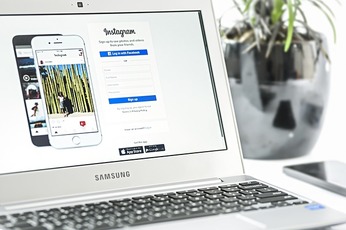 【Instagram】ビジネスアカウントとは?メリットも解説!
【Instagram】ビジネスアカウントとは?メリットも解説! 【Instagram】ビジネスを成功させる秘訣を解説!
【Instagram】ビジネスを成功させる秘訣を解説!「Instagram/インスタグラム」の下書きの保存はどこ?
「Instagram/インスタグラム」の下書きの保存はどこに保存されるのか、保存場所と保存した下書きの管理方法を解説します。「Instagram/インスタグラム」の下書きの保存はどこに保存されるのでしょうか。
まずは、下書きの保存場所はどこなのかについてです。
下書きの保存場所
「Instagram/インスタグラム」の下書きの保存はどこに保存されるのかについて、「Instagram/インスタグラム」では、下書きが「Instagram/インスタグラム」のホーム画面の下書き項目に保存されます。
そのため、「Instagram/インスタグラム」で下書き保存場所を表示させるには、「Instagram/インスタグラム」を起動し、ホーム画面から「+」アイコンをタップする必要があります。
「Instagram/インスタグラム」の下書きの保存はどこに保存されるのかについて「Instagram/インスタグラム」では、画像のように、「Instagram/インスタグラム」の下書き保存項目に保存されます。次に、複数の写真の保存/管理方法についてです。
複数の写真の保存/管理が可能
また、下書き保存した「Instagram/インスタグラム」の投稿は、管理することができます。複数枚の写真を保存できるほか、下書きを削除することもできます。
「Instagram/インスタグラム」のホーム画面から「+」アイコンをタップし、下書き保存を表示させたら、「管理」という項目から「Instagram/インスタグラム」の下書き保存をした投稿の管理ができます。
次に、「Instagram/インスタグラム」の下書きの投稿方法について解説します。
 「Instagram」のインストール方法!ダウンロードできないときは?
「Instagram」のインストール方法!ダウンロードできないときは? 【Instagram】投稿画像にURLを貼り付ける方法を解説!
【Instagram】投稿画像にURLを貼り付ける方法を解説!「Instagram/インスタグラム」の下書きの投稿方法
「Instagram/インスタグラム」の下書きの投稿方法を解説します。下書きを再編集する手順と下書きを投稿する手順で分けて解説していきます。
下書きを再編集する手順
下書きを再編集する手順は簡単です。ホーム画面から「+」アイコンをタップします。
下書き保存項目の中から、再編集したい下書きを選択します。
新規投稿画面が表示されるので、「<」をタップします。
すると、編集(加工)画面が表示されるので、後は画像を再編集すれば良いです。
下書きを投稿する手順
下書きを投稿する手順は、同じようにホーム画面から「+」アイコンをタップします。投稿したい下書きをタップすれば、新規投稿画面が表示されるので、右上の「シェア」をタップすれば良いです。
以上のように、「Instagram/インスタグラム」の下書きを再投稿するのは簡単です。「Instagram/インスタグラム」では下書きの複数保存や管理も簡単にできるという特徴があります。
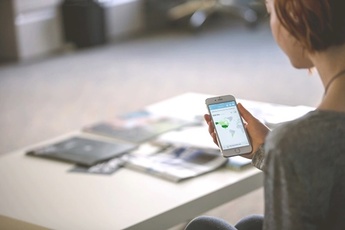 「Instagram Checkout」とは?アプリ内で買い物が完結する機能?
「Instagram Checkout」とは?アプリ内で買い物が完結する機能? 「Instagram」で「いいね/コメント」ができない原因と対処法!
「Instagram」で「いいね/コメント」ができない原因と対処法!「Instagram/インスタグラム」の下書きの削除方法
「Instagram/インスタグラム」で保存した下書きを削除するにはどうすれば良いでしょうか。ここで、「Instagram/インスタグラム」の下書き保存の削除方法を解説します。
下書きを削除する手順
「Instagram/インスタグラム」で下書きを削除するには、ホーム画面から「+」アイコンをタップし下書き項目を表示します。
「管理」をタップします。
下書き項目が表示されるので、右上の「編集」をタップします。
削除したい下書きを選択します。
後は、「投稿を破棄する」をタップすれば削除完了です。以上の手順で、「Instagram/インスタグラム」の下書き保存を削除することができます。
 「Instagram」のハッシュタグの正しい付け方!メリットも解説!
「Instagram」のハッシュタグの正しい付け方!メリットも解説! 【Instagram】一度ログアウトしてからログインする方法!
【Instagram】一度ログアウトしてからログインする方法!「Instagram/インスタグラム」の下書き保存ができないときの対処法
最後に、「Instagram/インスタグラム」の下書き保存ができないときの対処法を解説します。「Instagram/インスタグラム」の下書き保存ができないときどうすれば良いのでしょうか。
まずは、「Instagram/インスタグラム」の下書き保存ができないときの対処手順です。
対処手順
「Instagram/インスタグラム」の下書き保存ができないときは、次の対処法を試してみてください。
画像の編集作業をしてみる
「Instagram/インスタグラム」の下書き保存ができない場合、対処法として、画像の編集作業をしてみてください。投稿(下書き保存)したい画像に効果を加えないと、下書きとして保存ができない場合があります。
「Instagram/インスタグラム」で何も編集を加えない場合は、下書き保存ができない場合もあるので、画像の編集作用をしてみてください。
それでもできない場合の対処手順
それでも、「Instagram/インスタグラム」の下書き保存ができない場合の対処法を紹介します。この対処法は、「Instagram/インスタグラム」に限らず、その他アプリで不具合が生じたときにも効果的な対処法です。
アプリのアップデート
「Instagram/インスタグラム」アプリのバージョンが古い場合、「Instagram/インスタグラム」が正常に機能しないため、下書き保存ができない場合があります。対処法として、「Instagram/インスタグラム」アプリのアップデートをしてください。
アプリの再起動
または、「Instagram/インスタグラム」アプリを再起動する対処法も効果的です。「Instagram/インスタグラム」で下書き保存ができない場合は、一度アプリを閉じ、時間を置いた後に再度起動させるようにしてください。
「Instagram/インスタグラム」で下書きが保存できない場合の対処法は以上です。これらの対処法を試しても効果がない場合は、「Instagram/インスタグラム」に問い合わせるようにしてください。
まとめ
いかがでしたか。この記事では、「Instagram/インスタグラム」の下書きの保存機能とは何かについて解説しました。「Instagram/インスタグラム」の下書き機能とは何か、下書きの管理(複数)はどうすれば良いのかについてくわしく解説しています。
下書きの保存場所はどこにあるのか等についても触れていきます。「Instagram/インスタグラム」では、下書きの複数管理をすることができます。複数管理の場所や複数管理から管理画面を表示する方法(複数管理方法)も解説しています。
「Instagram/インスタグラム」の下書き機能について詳しく知りたいという人や、「Instagram/インスタグラム」投稿を下書きしたけどどこに保存したか分からない、下書きの複数(複数投稿)管理をしたいという人は、この記事が参考になるはずです。
 【フォローチェック for Instagram】相互フォロー確認方法!
【フォローチェック for Instagram】相互フォロー確認方法!合わせて読みたい!Instagramに関する記事一覧
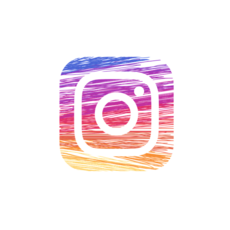 Instagramのアクティビティ「フォロー中」タブが廃止に!
Instagramのアクティビティ「フォロー中」タブが廃止に!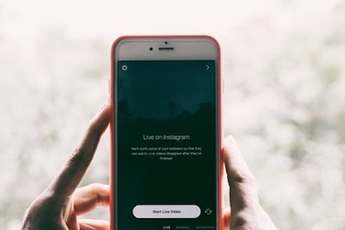 【Instagram】フィッシングメール対策の新機能で公式メールか確認!
【Instagram】フィッシングメール対策の新機能で公式メールか確認! Instagramに親しい友達専用「Threads」メッセージアプリが登場!
Instagramに親しい友達専用「Threads」メッセージアプリが登場! 「Instagram」のフィードとは?意味/仕組みをくわしく解説!
「Instagram」のフィードとは?意味/仕組みをくわしく解説!




































